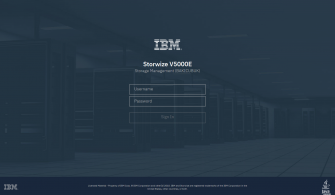Bir önceki yazımızda Register işlemini gerçekleştirmiştik. Aynı şekilde Register işlemi sırasında WatchGuard System Manager’in nasıl Download edeceğimizi de paylaşmıştım. Şimdi Watchguard System Manager kurulumuna aşağıdaki gibi başlayabiliriz.
Öncelikli olarak bilgisayarımıza 10.0.1.x ip aralığında bir ip veriyoruz. (Firewall’umuz default IP’si 10.0.1.1’dir.) Ben bilgisayarım IP’sini 10.0.1.55 yapıyorum. Ve kuruluma başlamak için Next diyorum.

Resim-1
Next diyoruz.

Resim-2
Aşağıdaki Ethernet kartı üzerinde Discover işlemine başlaması için Next diyoruz.

Resim-3
Next diyoruz.
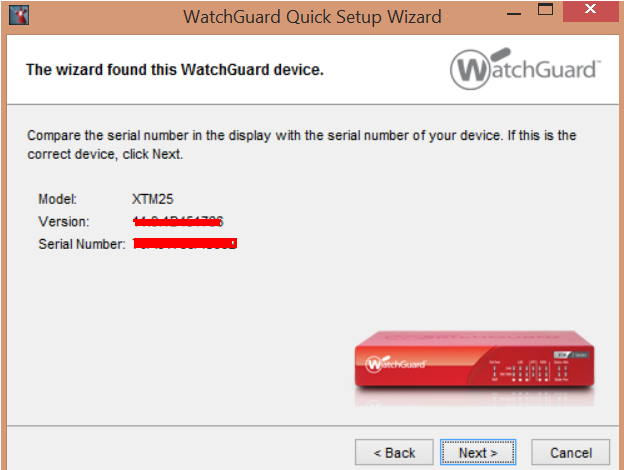
Resim-4
Gerekli bilgileri yazdıktan sonra Next diyoruz.

Resim-5
Modemimizi Bridge moda alacağımız için Firewall’umuzun 0 Nolu Interface’ini PPPoE olarak seçiyor ve Next diyoruz.

Resim-6
PPPoE bilgilerini yazıyor ve Next diyoruz.

Resim-7
Default olarak gelen (10.0.1.1) nolu iç network IP’mi 192.168.1.1 (Interface 1 ve 2 Trusted) olarak değiştiriyorum.

Resim-8
TTNET’in DNS Server bilgileri yazıyor ve Next diyoruz.

Resim-9
Şimdilik herhangi bir Management Server kullanmadığımız için Next diyoruz.

Resim-10
Next diyoruz.

Resim-11
Registry işlemin sırasında kaydetmiş olduğumuz txt içerisindeki bilgileri aşağıya yapıştırıyoruz ve Next diyoruz.

Resim-12
Firewall’umuz erişim sırasında ve yapılan değişikler sonrasında kullanacağımız Password’leri belirliyoruz ve Next diyoruz.

Resim-13
Next diyoruz.

Resim-14
Next diyoruz.

Resim-15
Finish diyoruz.

Resim-16
Firewall’umuz yukarıda belirlediğimiz Read Password’ü ile aşağıdaki gibi erişiyoruz.

Resim-17
Erişim sonrası Default’da gelen bilgileri aşağıdaki gibidir.

Resim-18
Herhangi bir policy veya tanımlama yapmak için Tools‘dan Policy Manager diyerek gerekli işlemleri yapabilirsiniz.

Resim-19

Resim-20
Firewall’umuzun ön kurulumu tamamladık. Bir sonraki yazımızda Policy tanımlamalarını yapacağız.
Bu konuyla ilgili sorularınızı alt kısımda bulunan yorumlar alanını kullanarak sorabilirsiniz.
Referanslar